Video Konverter
- 1. Video/Audio Converter+
-
- 1.1 Video zu Text konvertieren
- 1.2 Videoauflösung ändern
- 1.3 Video zu Bild konvertieren
- 1.4 Online YouTube Converter
- 1.5 iTunes Video Converter
- 1.6 Video zu MP3 konvertieren
- 1.7 Kostenloser Video zu Audio Converter
- 1.8 Videos im Batch konvertieren
- 1.9 Beste Online Videokonverter
- 1.10 Beste Videokonverter Desktop
- 1.10 Analog Digital Umsetzer
- 1.12 VLC als Videokonverter
- 1.13 Top 5 BIN/CUE zu ISO Converter
- 2. Video Converter Alternative+
-
- 2.1 Videoproc Alterlative
- 2.2 WonderFox Video Converter Alterlative
- 2.4 Cisdem Video Converter Alterlative
- 2.5 AnyMP4 Video Converter Alterlative
- 2.6 VideoSolo Video Converter Alterlative
- 2.7 VSDC Free Video Converter Alterlative
- 2.8 Xilisoft Video Converter Alterlative
- 2.9 MakeMKV Video Converter Alterlative
- 2.10 AVC Converter Alterlative
Eine ISO-Datei oder ein ISO-Image ist eine digitale Sicherung des Inhalts einer DVD, CD oder eines anderen Datenträgers. Diese Dateien sind nicht die eigentlichen Videos, sondern die Archivdateien. ISO-Dateien sind sehr groß und nehmen viel Speicherplatz auf Ihrem System ein. Außerdem sind diese Dateien nicht mit den meisten Playern und Geräten kompatibel. Die gemeinsame Nutzung dieser Dateien führt ebenfalls zu Problemen. Um all diese Situationen zu überwinden, ist die beste Lösung, ISO in das AVI-, MP4- oder MKV-Format zu konvertieren, die häufig verwendete Videoformate sind. Verschiedene Arten von ISO zu AVI Convertern zum Konvertieren von ISO zu AVI und anderen Formaten werden im folgenden Teil besprochen.
- Teil 1. Bester ISO Converter: Wie man ISO in AVI/MP4/MKV konvertiert
- Teil 2. Wie man ISO kostenlos mit Handbrake in MP4/MKV konvertiert
- Teil 3. Wie man ISO in AVI Freeware mit VLC konvertiert
- Teil 4. FAQs über ISO zu AVI
Teil 1. Bester ISO Converter: Wie man ISO in AVI/MP4/MKV konvertiert
Es gibt viele ISO zu AVI Converter auf dem Markt und der Wondershare UniConverter (ursprünglich Wondershare Video Converter Ultimate) wird wegen seiner hochwertigen Konvertierung und zusätzlichen Funktionen empfohlen. Das Programm erleichtert das Konvertieren Ihrer ISO-Dateien in alle gängigen Formate, einschließlich AVI, MP4, MKV und andere. ISO-Dateien können auch in voreingestellte gerätekompatible Formate konvertiert werden. Die konvertierten Dateien können auf Ihrem System gespeichert oder auch auf eine Reihe von Geräten übertragen werden. Darüber hinaus unterstützt die Software die Videobearbeitung, das Herunterladen von Videos, das Brennen von DVDs und eine Reihe weiterer Funktionen.
Wondershare UniConverter - Bester Video Converter für Mac/Windows
Kostenloser Download Kostenloser Download
-
Konvertieren Sie ISO in AVI, MP4, WMV, FLV, MKV, MOV und 1.000 weitere Formate.
-
Die APEXTRANS-Technologie ermöglicht eine 30-fach höhere Konvertierungsgeschwindigkeit.
-
Konvertieren Sie mehrere ISO-Dateien im Stapel zu AVI.
-
Bearbeiten, verbessern und personalisieren Sie Ihre ISO-Dateien, bevor Sie ISO in AVI umwandeln.
-
Brennen Sie Videos auf DVD/ISO mit kostenlosen DVD-Menüvorlagen.
-
Laden Sie Videos von über 10.000 Video-Sharing Webseiten herunter oder nehmen Sie sie auf.
-
Die vielseitige Toolbox kombiniert Video-Metadaten-Editor, GIF Maker, Videokompressor und Bildschirmrecorder.
-
Unterstützte Betriebssysteme: Windows 10/8/7/XP/Vista, macOS 11 Big Sur, 10.15 (Catalina), 10.14, 10.13, 10.12, 10.11, 10.10, 10.9, 10.8, 10.7
Wie man mit dem Wondershare UniConverter ISO in AVI konvertiert
Schritt 1 Öffnen Sie den Wondershare ISO to AVI Converter und laden Sie die ISO-Dateien.
Starten Sie den Wondershare UniConverter auf Ihrem PC. Öffnen Sie auf der Registerkarte Video Converter das Dropdown-Menü der  Option und wählen Sie "ISO-Datei laden", um die ISO-Datei von Ihrem lokalen Computer hinzuzufügen. Es öffnet sich ein neues DVD-Lademodell-Fenster, in dem Sie die Option Hauptfilm oder "Alle Videos" wählen können.
Option und wählen Sie "ISO-Datei laden", um die ISO-Datei von Ihrem lokalen Computer hinzuzufügen. Es öffnet sich ein neues DVD-Lademodell-Fenster, in dem Sie die Option Hauptfilm oder "Alle Videos" wählen können.
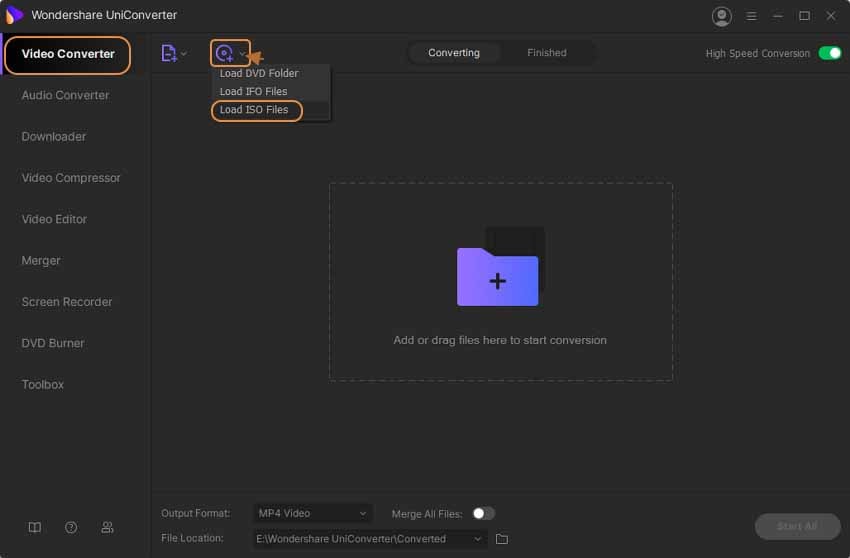
Schritt 2 Wählen Sie das Zielformat AVI.
Sobald die ISO-Dateien dem ISO to AVI Converter hinzugefügt wurden, klicken Sie auf den Abwärtspfeil bei der Option Ausgabeformat: in der oberen rechten Ecke. Wählen Sie im Pop-up-Fenster AVI, MP4, MKV oder ein anderes gewünschtes Zielformat aus der Videoliste aus. Wählen Sie außerdem die Dateiauflösung.
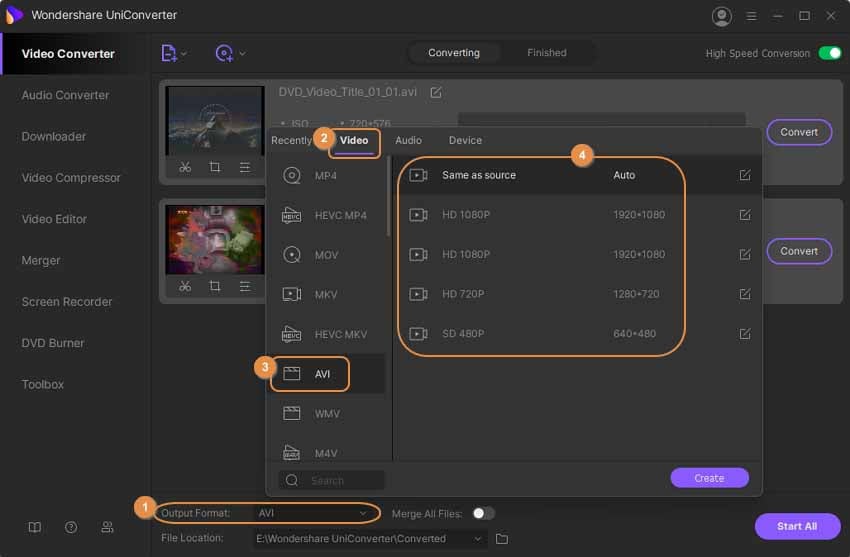
Schritt 3 Konvertieren Sie .ISO in .AVI.
Wählen Sie in der Dateispeicherort Option den Speicherort auf Ihrem Computer, an dem die konvertierte Datei gespeichert werden soll. Klicken Sie auf die Schaltfläche "Alle starten", um die Konvertierung von ISO-Dateien in AVI oder ein anderes gewünschtes Format zu beginnen.

Kostenloser Download Kostenloser Download
Teil 2. Wie man ISO kostenlos mit Handbrake in MP4/MKV konvertiert
Handbrake ist ein kostenloser Open-Source-Videotranscoder, der das Konvertieren von Videos in die Formate MP4 und MKV mit Unterstützung für eine Reihe von Codecs ermöglicht. Das Programm funktioniert auf mehreren Plattformen, einschließlich Windows, Mac und Linux. Zu den zusätzlichen Funktionen gehören Stapel-Scannen und das Einreihen von Codierungen in eine Warteschlange, VFR- und CFR-Unterstützung, Live-Vorschau von Statistik und Video, Titel/Kapitel und Auswahl des Bereichs und andere. AVI ist kein unterstütztes Ausgabeformat bei der Verwendung von Handbrake. Wenn Sie also ISO in AVI konvertieren möchten, können Sie Ihre ISO-Dateien in MP4 oder MKV konvertieren und sie dann mit anderen Tools in AVI konvertieren.
Schritte zum Konvertieren von ISO in MP4/MKV mit Handbrake:
Schritt 1: Laden Sie die Handbrake-App herunter, installieren und öffnen Sie sie auf Ihrem PC. Die Oberfläche für die Quellenauswahl wird angezeigt. Klicken Sie auf die Datei Option auf der linken Seite der Oberfläche, um eine ISO-Datei von Ihrem Computer zu suchen und hinzuzufügen.
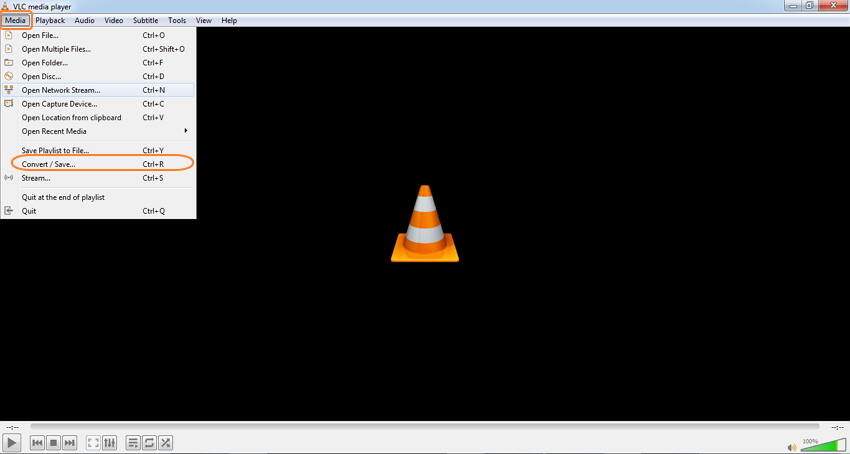
Schritt 2: Wählen Sie als Nächstes den Titel und das voreingestellte Format oder das Gerät, falls erforderlich. Wählen Sie MKV oder MP4 als Ausgabeformat. Wählen Sie auch die anderen Parameter nach Bedarf aus.
Schritt 3: Wählen Sie auf der Registerkarte "Speichern unter:" den Ort, an dem Sie die konvertierte Datei speichern möchten. Klicken Sie abschließend auf die grüne Schaltfläche "Enkodierung starten", um die Konvertierung Ihrer ISO-Dateien in das MKV- oder MP4-Format zu starten.
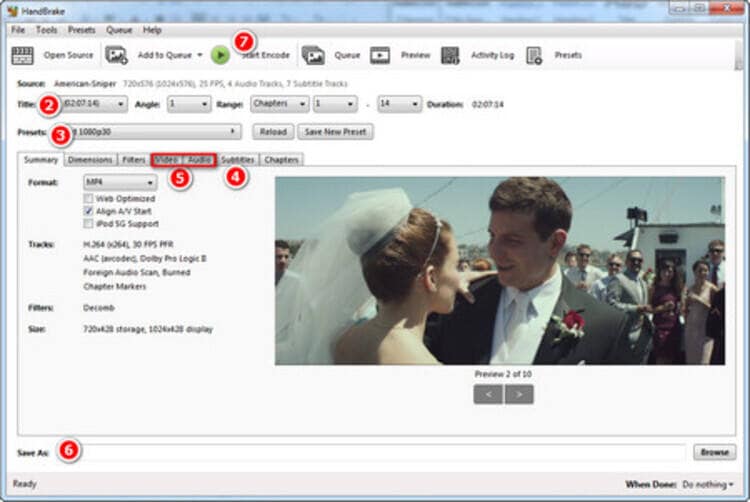
Teil 3. Wie man ISO in AVI Freeware mit VLC konvertiert
Der VLC-Player ist in der Lage, fast alle Arten von Mediendateien auf Windows, Mac und anderen Plattformen abzuspielen. Der Player unterstützt auch das Konvertieren Ihrer Videos und anderer Dateitypen in eine Reihe von Formaten in schnellen und einfachen Schritten. Der Player funktioniert wie ein kostenloses Tool zum Konvertieren von ISO in AVI.
Schritte zum Konvertieren von ISO in AVI kostenlos mit dem VLC Media Player:
Schritt 1: Öffnen Sie die VLC Media Player-App auf Ihrem Windows/Mac. Öffnen Sie das Medien Menü und wählen Sie die Option Konvertieren/Speichern.
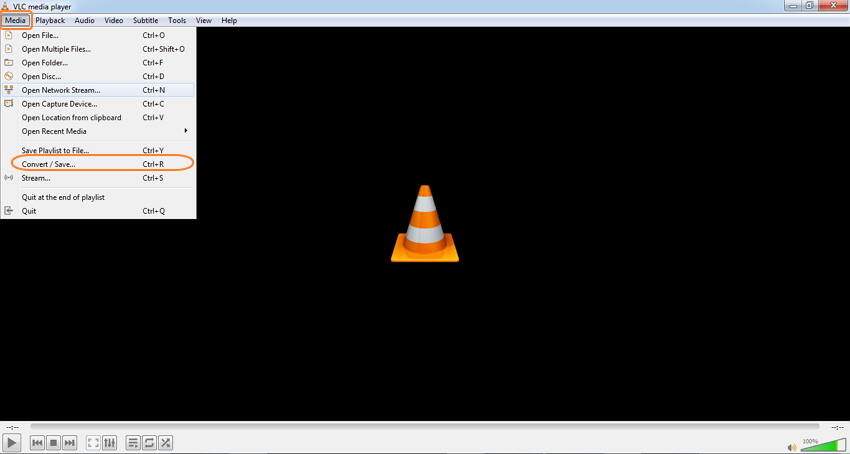
Schritt 2: Ein neues Fenster wird geöffnet. Klicken Sie auf Hinzufügen, um ISO-Dateien zum Zweck der Konvertierung in den Player zu importieren. Sobald die Dateien hinzugefügt sind, wählen Sie die Konvertieren Option aus dem Dropdown-Menü in der rechten unteren Ecke.
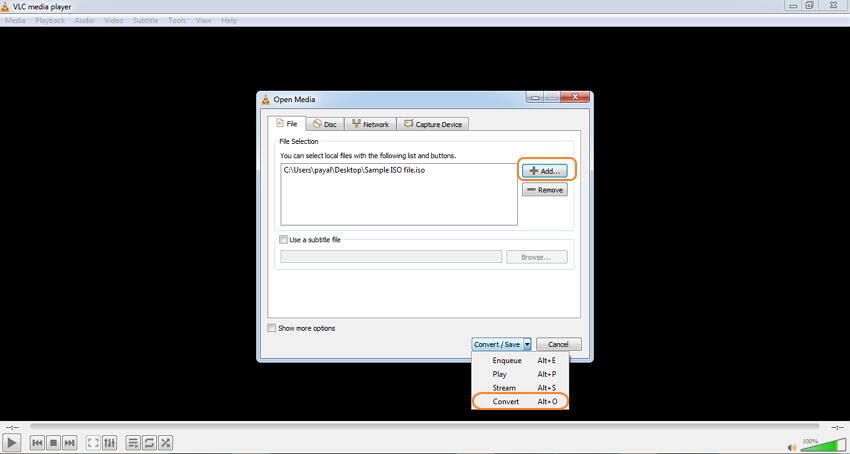
Schritt 3: Es öffnet sich das "Konvertieren" Fenster, in dem Sie unter der "Einstellungen" Option Video- + MP3 (MP4) oder andere Zielformate auswählen können. Klicken Sie auf das Bearbeiten Symbol, um das Profile Edition Fenster zu öffnen. Wählen Sie AVI als Format und klicken Sie zur Bestätigung auf Speichern.
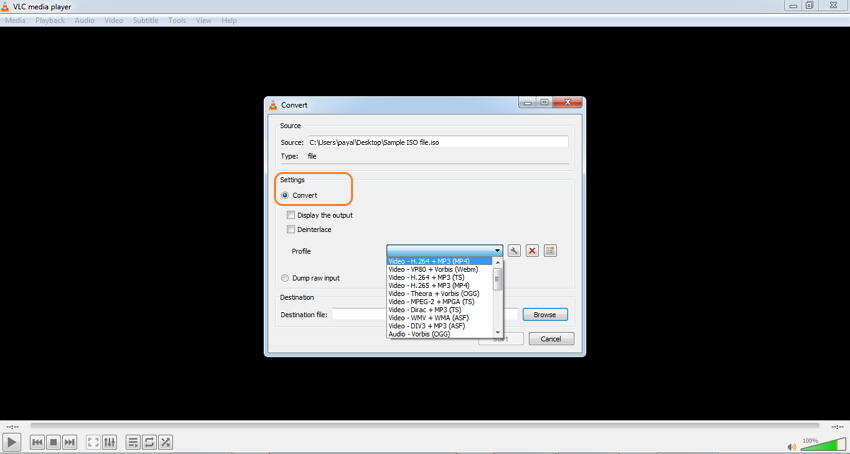
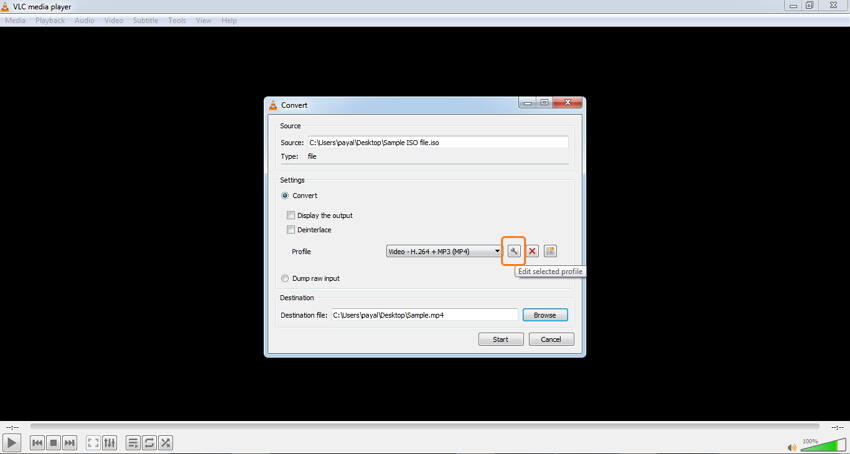
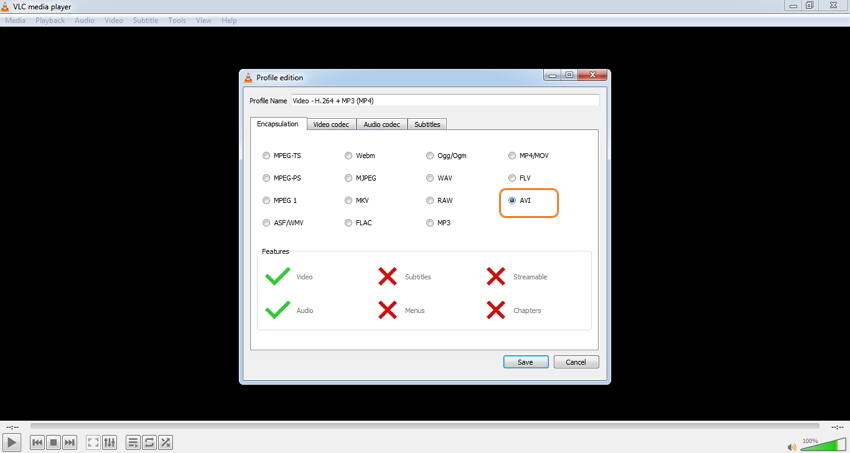
Schritt 4: Wählen Sie den Namen der Zieldatei und den Ordner. Klicken Sie abschließend auf die Start Schaltfläche, um Ihre ISO-Dateien in MP4 oder andere Formate zu konvertieren - mit diesem kostenlosen ISO zu AVI Converter ohne Wasserzeichen.
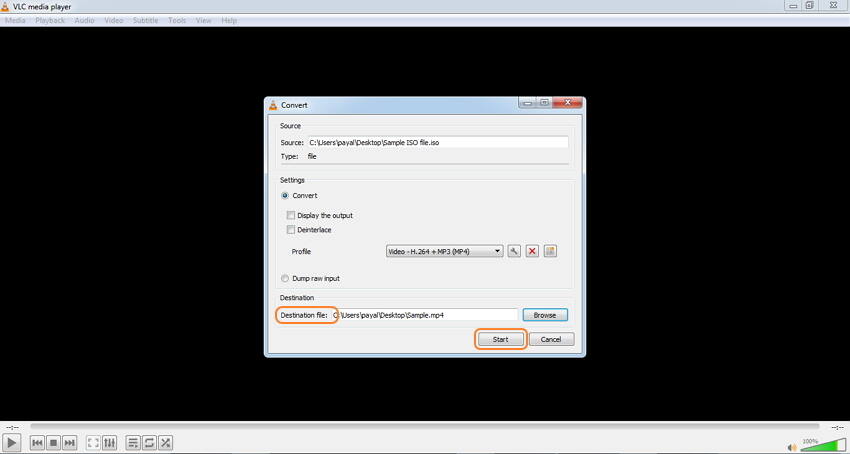
Teil 4. FAQs über ISO zu AVI
1. Kann ich ISO in AVI kostenlos online konvertieren?
Die Konvertierung von ISO in AVI ist mit einem Online Tool nicht möglich. Wenn Sie auf der Suche nach einem kostenlosen ISO zu AVI Converter sind, gibt es einige Desktop-Softwares wie Free ISO Converter, Wondershare Free Video Converter.
Kostenloser Download Kostenloser Download
2. Welche Funktionen sind bei der Auswahl des ISO zu AVI Converters zu beachten?
Es gibt eine Reihe von kostenlosen und kostenpflichtigen ISO-AVI-Programmen. Die Auswahl hängt von Ihren Anforderungen an einen Converter ab. Für eine qualitativ hochwertige Konvertierung sollten Sie eine Software wie den Wondershare UniConverter wählen, der eine verlustfreie Konvertierung, eine schnelle Konvertierungsgeschwindigkeit, Bearbeitungsfunktionen und eine Reihe zusätzlicher Funktionen bietet. Wenn Sie keine Anforderungen haben, können Sie den Wondershare Free Video Converter wählen.
3. Vorteile des Konvertierens von ISO in AVI?
ISO ist eine große Datei, die viel Platz auf Ihrem Computer beansprucht. Da es sich um Archivdateien handelt, sind sie außerdem nicht mit allgemeinen Abspielgeräten kompatibel. Das Konvertieren von ISO in AVI reduziert die Dateigröße, schafft mehr Platz auf Ihrem System und macht Ihre Datei kompatibel mit einer Vielzahl von Geräten und Programmen.
